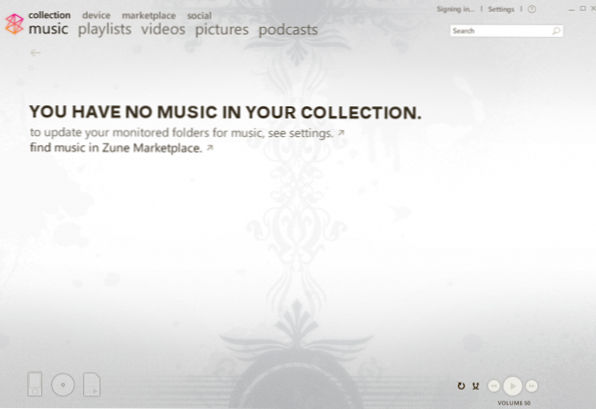
In diesem Rezept wird erläutert, wie Sie Ihre Sammlung in die Zune-Software erneut importieren können. Wenn Sie ein Lied, ein Video oder ein Foto löschen, können Sie es nicht hinzufügen, indem Sie einfach den Ordner entfernen und den Ordner im Bildschirm Einstellungen> Sammlungen lesen.
Wenn Sie wie ich und Ihre Sammlung in der Zune-Software herumspielen, möchten Sie wahrscheinlich irgendwann alle Ihre Sammlung löschen und sie reimportieren oder ein paar Songs löschen, die Sie erneut importieren wollten.

Wenn Sie jedoch nur die Ordner aus dem Menü Einstellungen> Sammlung entfernen und anschließend den Ordner lesen, können Sie die Titel nicht erneut importieren, da der Löschvorgang in der Zune-Sammlungsdatei gespeichert wird.
Um Ihre Medien erneut zu importieren, müssen Sie die ZuneStore-Datei entfernen.
1. Schließen Sie die Zune-Software und vergewissern Sie sich, dass sie nicht geöffnet ist. Andernfalls wird die Meldung "Nicht löschen" angezeigt. Die Datei verwendet Fehler.
2. Öffnen Sie den Windows Explorer oder den Arbeitsplatz und gehen Sie zu C: \ Dokumente und Einstellungen \ Ihre Anmelde-ID \ Lokale Einstellungen \ Anwendungsdaten \ Microsoft \ Zune
Hier wirst du sehen ZuneStore.sdf Datei; Benennen Sie es in ZuneStore.sdf.orig um, oder löschen Sie es einfach.

(Wenn Sie den Ordner mit den lokalen Einstellungen nicht sehen können, müssen Sie die Option "Ausgeblendete Dateien / Ordner anzeigen" in Windows Explorer aktivieren. Gehen Sie zu "Extras"> "Ordneroptionen"> "Ausgeblendete Dateien und Ordner anzeigen").

Öffnen Sie jetzt die Zune-Software und voila! Sie sollten sofort sehen, dass Ihre Medien gelesen werden. Ihre Einstellungen / Ordner sollten auch weiterhin gespeichert werden.

HINWEIS:
-Es gibt jetzt auch eine Option unter Einstellungen> Sammlung> Dateien wiederherstellen, die zuvor aus der Sammlung gelöscht wurden, um dasselbe zu tun.
-Alle Metadaten-Änderungen (Song- / Interpreten- / Albumcover) werden gespeichert, da die Software diese Informationen in die Dateien selbst einbettet.

